Давно собирался, но как-то все не доходили руки собрать в одну таблицу разрешения и технические характеристики экранов популярных моделей смартфонов на Андроид.
В отличие от айфонов, таблицу разрешений экранов которых я давно составил и актуализирую по мере релизов новых устройств, со смартфонами на Андроиде все гораздо сложнее. Производителей много, охватить весь модельный ряд каждого из них и поддерживать актуальность невозможно и, главное, нужно ли. Я собрал разрешения наиболее популярных устройств в надежде, что, эта информация будет полезна и востребована так же как и по яблочным устройствам.
Разрешения экранов смартфонов Google Pixel
| Google Pixel 4 XL | 412 x 869 | 1440 x 3040 | 6.3″ | 3.5 | 537 |
| Google Pixel 3 XL | 412 x 846 | 1440 x 2960 | 6.3″ | 3.5 | 523 |
| Google Pixel 2 XL | 412 x 823 | 1440 x 2880 | 6.0″ | 3.5 | 538 |
| Google Pixel XL | 412 x 732 | 1440 x 2560 | 5.5″ | 3.5 | 534 |
| Google Pixel 5 | 393 x 851 | 1080 x 2340 | 6.0″ | 2.75 | 432 |
| Google Pixel 4a | 393 x 851 | 1080 x 2340 | 5.81″ | 2.75 | 443 |
| Google Pixel 4 | 393 x 830 | 1080 x 2280 | 5.7″ | 2.75 | 444 |
| Google Pixel 3a | 393 x 808 | 1080 x 2220 | 5.6″ | 2.75 | 441 |
| Google Pixel 3 | 393 x 786 | 1080 x 2160 | 5.5″ | 2.75 | 443 |
| Google Pixel 3a XL | 412 x 823 | 1080 x 2160 | 6.0″ | 2.625 | 402 |
| Google Pixel 2 | 412 x 732 | 1080 x 1920 | 5.0″ | 2.625 | 441 |
| Google Pixel | 412 x 732 | 1080 x 1920 | 5.0″ | 2.625 | 441 |
Как изменить разрешение экрана на SAMSUNG Galaxy S22 Ultra
Samsung
Разрешения экранов смартфонов Samsung
| Samsung S20 | 360 x 800 | 1440 x 3200 | 6.2″ | 4.0 | 563 |
| Samsung S10 | 360 x 760 | 1440 x 3040 | 6.1″ | 4.0 | 550 |
| Samsung Note 9 | 360 x 740 | 1440 x 2960 | 6.4″ | 4.0 | 516 |
| Samsung S9+ | 360 x 740 | 1440 x 2960 | 6.2″ | 4.0 | 529 |
| Samsung S9 | 360 x 740 | 1440 x 2960 | 5.8″ | 4.0 | 570 |
| Samsung Note 8 | 360 x 740 | 1440 x 2960 | 6.3″ | 4.0 | 521 |
| Samsung S8+ | 360 x 740 | 1440 x 2960 | 6.2″ | 4.0 | 529 |
| Samsung S8 | 360 x 740 | 1440 x 2960 | 5.8″ | 4.0 | 570 |
| Samsung S7 | 360 x 640 | 1440 x 2560 | 5.1″ | 4.0 | 577 |
| Samsung S7 Edge | 360 x 640 | 1440 x 2560 | 5.5″ | 4.0 | 534 |
| Samsung S6 | 360 x 640 | 1440 x 2560 | 5.1″ | 4.0 | 577 |
| Samsung S6 edge | 360 x 640 | 1440 x 2560 | 5.1″ | 4.0 | 577 |
| Samsung Note 4 | 360 x 640 | 1440 x 2560 | 5.7″ | 4.0 | 518 |
| Samsung S21 Ultra 5G | 384 x 854 | 1440 x 3200 | 6.8″ | 3.75 | 515 |
| Samsung S20+ | 384 x 854 | 1440 x 3200 | 6.7″ | 3.75 | 525 |
| Samsung Note20 Ultra | 412 x 883 | 1440 x 3088 | 6.9″ | 3.5 | 496 |
| Samsung S20 Ultra | 412 x 915 | 1440 x 3200 | 6.9″ | 3.5 | 511 |
| Samsung Note10+ | 412 x 869 | 1440 x 3040 | 6.8″ | 3.5 | 498 |
| Samsung S10+ | 412 x 869 | 1440 x 3040 | 6.4″ | 3.5 | 522 |
| Samsung A6s | 360 x 720 | 1080 x 2160 | 6.0″ | 3.0 | 402 |
| Samsung Note 3 | 360 x 640 | 1080 x 1920 | 5.7″ | 3.0 | 386 |
| Samsung Z Flip | 412 x 1004 | 1080 x 2636 | 6.7″ | 2.625 | 425 |
| Samsung S20 FE | 412 x 914 | 1080 x 2400 | 6.5″ | 2.625 | 407 |
| Samsung Note20 | 412 x 915 | 1080 x 2400 | 6.7″ | 2.625 | 393 |
| Samsung Note10 | 412 x 869 | 1080 x 2280 | 6.3″ | 2.625 | 401 |
| Samsung A32 | 412 x 915 | 1080 x 2400 | 6.4″ | 2.625 | 411 |
| Samsung A31 | 412 x 915 | 1080 x 2400 | 6.4″ | 2.625 | 411 |
| Samsung S10 Lite | 412 x 914 | 1080 x 2400 | 6.7″ | 2.625 | 394 |
| Samsung A50 | 412 x 892 | 1080 x 2340 | 6.4″ | 2.625 | 403 |
| Samsung J7 Prime2 | 412 x 732 | 1080 x 1920 | 5.5″ | 2.625 | 401 |
| Samsung A71 | 412 x 914 | 1080 x 2400 | 6.7″ | 2.625 | 393 |
| Samsung A51 | 412 x 915 | 1080 x 2400 | 6.5″ | 2.625 | 405 |
| Samsung A70s | 412 x 914 | 1080 x 2400 | 6.7″ | 2.625 | 393 |
| Samsung A50s | 412 x 892 | 1080 x 2340 | 6.4″ | 2.625 | 403 |
| Samsung A30 | 412 x 892 | 1080 x 2340 | 6.4″ | 2.625 | 403 |
| Samsung Z Fold2 | 884 x 1104 | 1768 x 2208 | 7.6″ | 2.0 | 373 |
| Samsung Fold | 768 x 1076 | 1536 x 2152 | 7.3″ | 2.0 | 362 |
Режим разделенного экрана Samsung
LG
Разрешения экранов смартфонов LG
| LG G8 ThinQ | 360 x 780 | 1440 x 3120 | 6.1″ | 4.0 | 564 |
| LG G7 Fit, G7 One | 360 x 780 | 1440 x 3120 | 6.1″ | 4.0 | 563 |
| LG G6 | 360 x 720 | 1440 x 2880 | 5.7″ | 4.0 | 564 |
| LG G5 | 360 x 640 | 1440 x 2560 | 5.3″ | 4.0 | 554 |
| LG G4, G3 | 360 x 640 | 1440 x 2560 | 5.5″ | 4.0 | 538 |
| LG Stylo 5 | 360 x 720 | 1080 x 2160 | 6.2″ | 3.0 | 390 |
| LG Stylo 4 | 360 x 720 | 1080 x 2160 | 6.2″ | 3.0 | 390 |
| LG K61 | 360 x 780 | 1080 x 2340 | 6.53″ | 3.0 | 394 |
| LG G8X ThinQ | 360 x 780 | 1080 x 2340 | 6.4″ | 3.0 | 403 |
| LG Nexus 5 | 360 x 640 | 1080 x 1920 | 4.95″ | 3.0 | 445 |
| LG G Pad 5 10.1″ | 600 x 960 | 1200 x 1920 | 10.1″ | 2.0 | 224 |
| LG W30 | 360 x 760 | 720 x 1520 | 6.26″ | 2.0 | 269 |
| LG Tribute Empire | 360 x 640 | 720 x 1280 | 5.0″ | 2.0 | 294 |
| LG K51S | 360 x 800 | 720 x 1600 | 6.55″ | 2.0 | 282 |
| LG K50 | 360 x 760 | 720 x 1520 | 6.26″ | 2.0 | 269 |
| LG K40 | 360 x 720 | 720 x 1440 | 5.7″ | 2.0 | 282 |
| LG K30 | 360 x 640 | 720 x 1280 | 5.3″ | 2.0 | 277 |
| LG K10, K11 Plus | 360 x 640 | 720 x 1280 | 5.3″ | 2.0 | 277 |
| LG K20 (2019) | 320 x 640 | 480 x 960 | 5.45″ | 1.5 | 197 |
Xiaomi
Разрешения экранов смартфонов Xiaomi
| Xiaomi Mi 3 | 360 x 640 | 1080 x 1920 | 5.0″ | 3.0 | 441 |
| Xiaomi Mi 10T, Xiaomi Mi 10T Pro | 393 x 873 | 1080 x 2400 | 6.67″ | 2.75 | 395 |
| Xiaomi Mi 10 Pro | 393 x 851 | 1080 x 2340 | 6.67″ | 2.75 | 386 |
| Xiaomi Mi 10 | 393 x 851 | 1080 x 2340 | 6.67″ | 2.75 | 386 |
| Xiaomi Mi 9 SE | 393 x 851 | 1080 x 2340 | 5.97″ | 2.75 | 432 |
| Xiaomi Mi 9 Lite | 393 x 851 | 1080 x 2340 | 6.39″ | 2.75 | 403 |
| Xiaomi Mi 9, Mi 9T | 393 x 851 | 1080 x 2340 | 6.39″ | 2.75 | 403 |
| Xiaomi Mi 8, Mi 8 Pro | 393 x 817 | 1080 x 2244 | 6.21″ | 2.75 | 402 |
| Xiaomi Mi 8 SE | 393 x 816 | 1080 x 2244 | 5.88″ | 2.75 | 423 |
| Xiaomi Redmi Note 9 Pro | 393 x 873 | 1080 x 2400 | 6.67″ | 2.75 | 395 |
| Xiaomi Redmi Note 9 | 393 x 851 | 1080 x 2340 | 6.53″ | 2.75 | 395 |
| Xiaomi Redmi Note 8 Pro | 393 x 851 | 1080 x 2340 | 6.53″ | 2.75 | 395 |
| Xiaomi Redmi Note 8 | 393 x 851 | 1080 x 2340 | 6.3″ | 2.75 | 409 |
| Xiaomi Redmi Note 7 | 393 x 851 | 1080 x 2340 | 6.3″ | 2.75 | 409 |
| Xiaomi Mi 6 | 393 x 816 | 1080 x 2244 | 5.88″ | 2.75 | 423 |
Huawei
Разрешения экранов смартфонов Huawei
| Huawei Mate 20 Pro | 360 x 780 | 1440 x 3120 | 6.39″ | 4.0 | 538 |
| Huawei P10 Plus | 360 x 640 | 1440 x 2560 | 5.5″ | 4.0 | 540 |
| Huawei Mate 30 Pro | 392 x 800 | 1176 x 2400 | 6.53″ | 3.0 | 409 |
| Huawei Mate 30 | 360 x 780 | 1080 x 2340 | 6.62″ | 3.0 | 389 |
| Huawei Y9s | 360 x 780 | 1080 x 2340 | 6.59″ | 3.0 | 391 |
| Huawei Nova 7 Pro | 360 x 780 | 1080 x 2340 | 6.57″ | 3.0 | 392 |
| Huawei Nova 7 SE | 360 x 800 | 1080 x 2400 | 6.5″ | 3.0 | 405 |
| Huawei Nova 7i | 360 x 770 | 1080 x 2310 | 6.4″ | 3.0 | 398 |
| Huawei Nova 6 | 360 x 800 | 1080 x 2400 | 6.57″ | 3.0 | 401 |
| Huawei Mate 20 Lite | 360 x 780 | 1080 x 2340 | 6.3″ | 3.0 | 409 |
| Huawei Mate 10 Lite | 360 x 720 | 1080 x 2160 | 5.9″ | 3.0 | 409 |
| Huawei Y9 Prime | 360 x 780 | 1080 x 2340 | 6.59″ | 3.0 | 391 |
| Huawei P40 Lite | 360 x 770 | 1080 x 2310 | 6.4″ | 3.0 | 398 |
| Huawei P40 Pro | 400 x 880 | 1200 x 2640 | 6.58″ | 3.0 | 441 |
| Huawei P40 | 360 x 780 | 1080 x 2340 | 6.1″ | 3.0 | 422 |
| Huawei P30 Lite | 360 x 771 | 1080 x 2312 | 6.15″ | 3.0 | 415 |
| Huawei P30 Pro | 360 x 780 | 1080 x 2340 | 6.47″ | 3.0 | 398 |
| Huawei P30 | 360 x 780 | 1080 x 2340 | 6.1″ | 3.0 | 422 |
| Huawei P20 lite | 360 x 760 | 1080 x 2280 | 5.84″ | 3.0 | 432 |
| Huawei P20 Pro | 360 x 747 | 1080 x 2240 | 6.1″ | 3.0 | 408 |
| Huawei P9, P9 Lite | 360 x 640 | 1080 x 1920 | 5.2″ | 3.0 | 424 |
| Huawei P8 Lite (2017) | 360 x 640 | 1080 x 1920 | 5.2″ | 3.0 | 424 |
Honor
Разрешения экранов смартфонов Honor
| Honor 9X | 360 x 780 | 1080 x 2340 | 6.59″ | 3.0 | 391 |
| Honor 8X | 360 x 780 | 1080 x 2340 | 6.5″ | 3.0 | 397 |
| Honor 7X | 360 x 720 | 1080 x 2160 | 5.93″ | 3.0 | 407 |
| Honor 6X | 360 x 640 | 1080 x 1920 | 5.5″ | 3.0 | 403 |
Как ни странно, но многие до сих пор не знают, как скачать обои на телефон бесплатно.
Автор Иван Данилин
Делаю сайты на Вордпресс с 2008 года, в том числе уникальные инструменты для решения сложных бизнес‑задач.
Источник: danilin.biz
Как узнать разрешение экрана телефона?
Разрешение экрана или дисплея смартфона — это размеры изображения, которое вы видите на экране, отображаемого в пикселях. Прежде большинство смартфонов предлагали несколько основных видов разрешения дисплея: 1280×720 пикселей, 1920×1080 пикселей и т.д. Сегодня все несколько изменилось и разрешение дисплея смартфона Андроид может иметь самые разнообразные числа. В этой статье мы расскажем, как узнать разрешение экрана своего смартфона.
Первый способ
Подходит далеко не всем пользователям: некоторые устройства, как правило, флагманского сегмента позволяют менять разрешение экрана, и в этом случае оно будет указано в настройках. Покажем пример на базе смартфона Samsung.
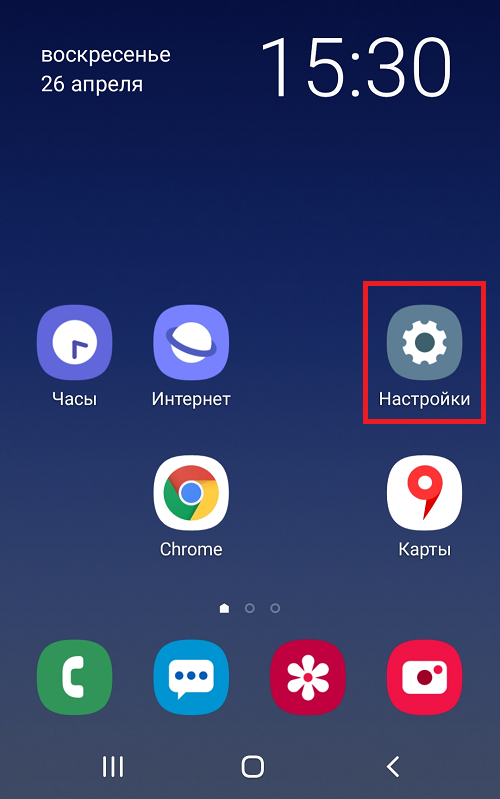
Заходите в раздел «Дисплей».
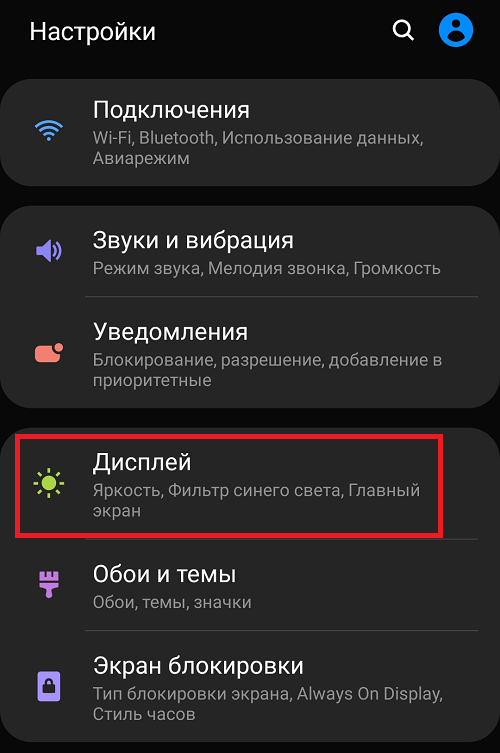
Находите подраздел «Разрешение экрана», открываете его.
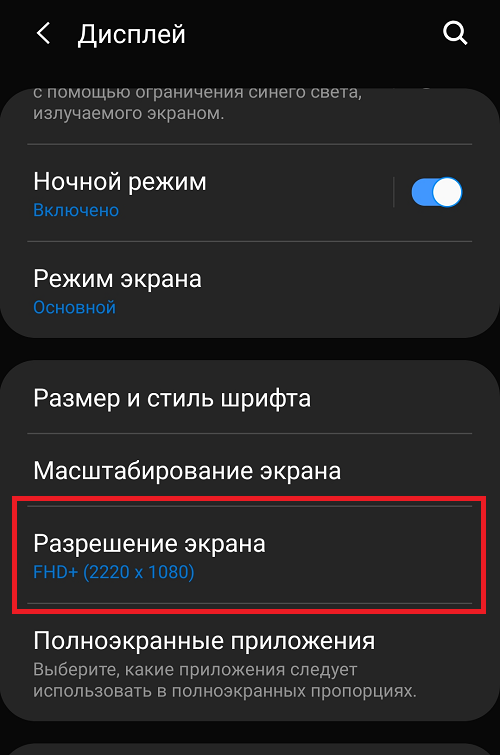
И смотрите на максимальное разрешение экрана — это оно и есть.
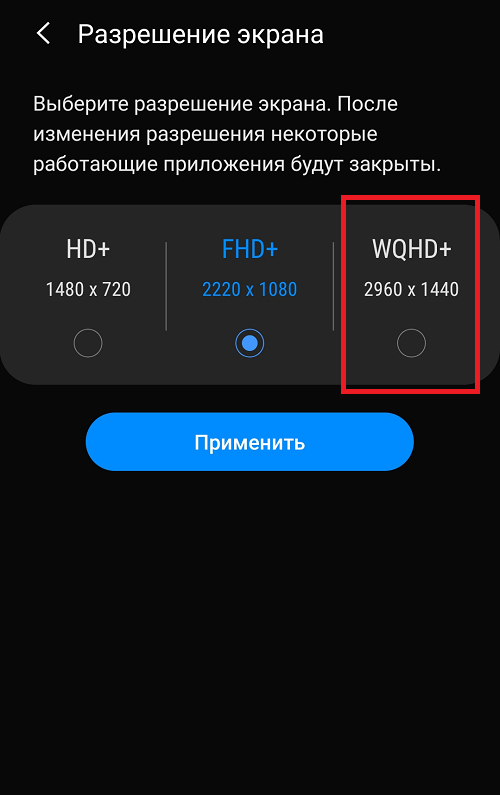
В некоторых случаях по умолчанию используется не максимальное разрешение, как в примере, но это уже другой вопрос.
Второй способ
Если ваш смартфон использует только одно разрешение, поступите иначе — сделайте скриншот. Как его сделать, мы рассказывали далеко не один раз — пример для смартфона Samsung.
Когда скриншот сделан, зайдите в галерею.
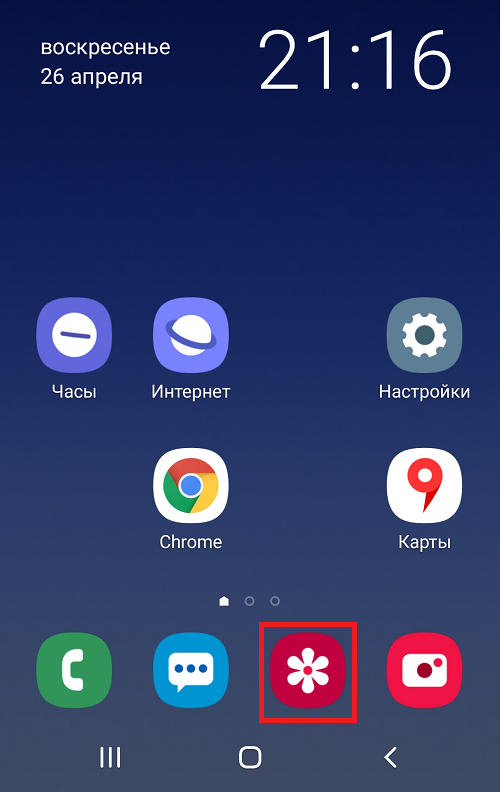
Тапните по скриншоту.
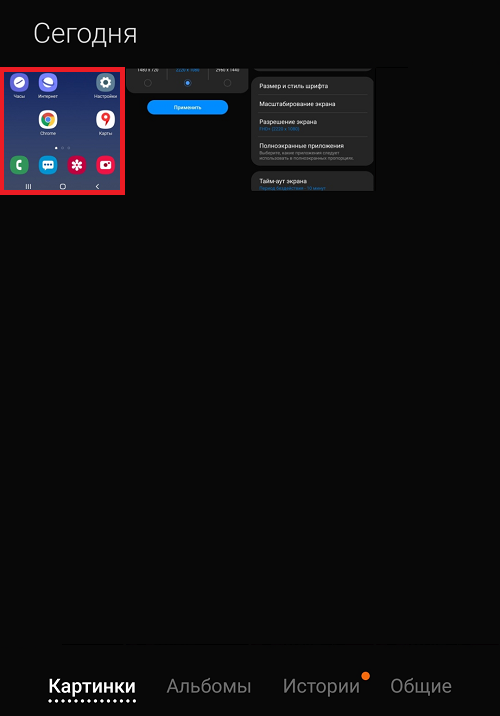
Нажмите на кнопку «Меню» или «Инфо». Последняя может быть в виде буквы i, в нашем же примере необходимо нажать на три точки.
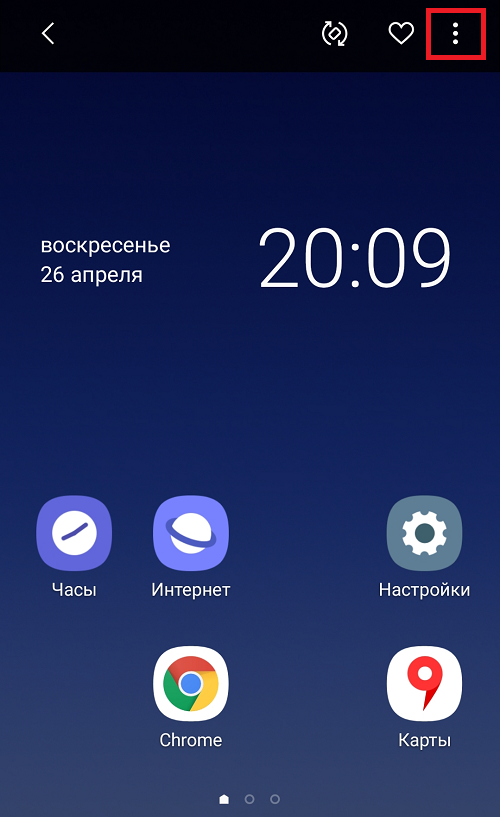
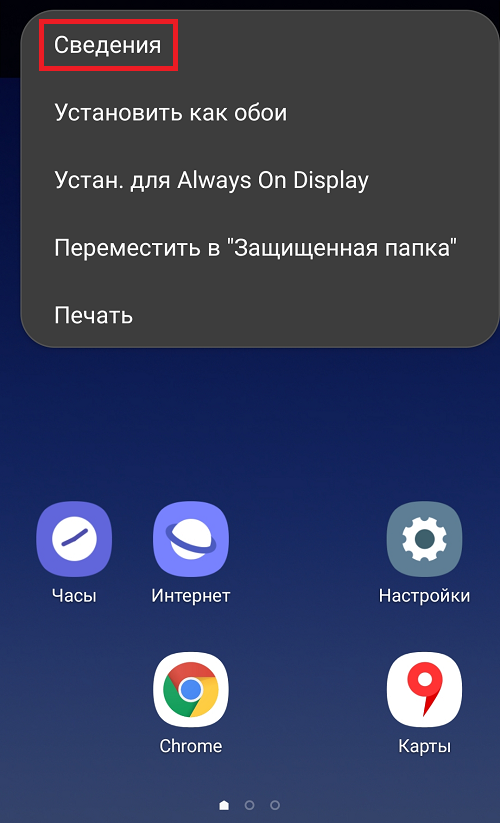
И уже здесь появится используемое разрешение экрана:
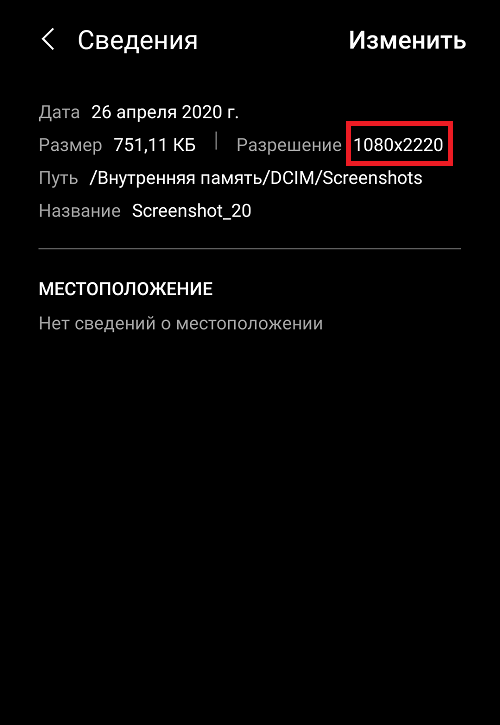
Только помните, что для фотографий, созданных с помощью камеры смартфона, этот вариант не подходит — у изображение может быть совершенно иное разрешение.
- Оставить комментарий к статье.
- Подписаться на наш канал на YouTube.
- Подписаться на наш канал в Телеграме.
- Подписаться на нашу группу ВКонтакте.
- Подписаться на наш канал в Дзене.
Другие интересные статьи:
- Какое оптимальное разрешение экрана для смартфона?
- Как узнать IP-адрес телефона на Android?
- Как узнать свой емейл на телефоне Андроид?
- Что такое PPI в телефоне?
- Чем отличается Samsung Galaxy S8 и S8+?
- Android Beam: что это такое и как работает?
- Как подключить телефон Samsung к компьютеру через USB?
Источник: androidnik.ru
Как изменить разрешение экрана на Samsung Galaxy S10 – пошаговая инструкция

Инструкции
Просмотров 1.3к. Опубликовано 2020-07-30
Samsung Galaxy S10 и S10 Plus имеют большие, красивые дисплеи. К сожалению, по умолчанию для них установлено более низкое разрешение Full HD + (2280 x 1080). Но, вы можете оставить экран с этим разрешением, если вы хотите сэкономить заряд батареи, но замените его на WQHD + (3040 x 1440), если вы хотите получить наилучшие результаты.
В этом руководстве вы узнаете, как изменить разрешение экрана на Galaxy S10.
Какие варианты разрешения экрана доступны на Samsung Galaxy S10?
Samsung Galaxy S10 поставляется с тремя различными разрешениями экрана, и вы можете выбрать тот, который подходит именно вам. Galaxy S10 предлагает следующие 3 разрешения.
- HD + (1520 x 720p)
- FHD + (2280 x 1080p) — разрешение по умолчанию
- WQHD + (3040 x 1440p)
Какое разрешение экрана выбрать на Samsung Galaxy S10? 
Разрешение экрана Galaxy S10 по умолчанию — FHD +, но вы всегда можете обновить или понизить его. Нет проблем с изменением разрешения, но это влияет на срок службы батареи.
Если вы хотите увеличить время автономной работы для Galaxy S10, мы рекомендуем перейти на разрешение экрана HD +. Однако, если вы хотите получить лучшее качество изображения, мы рекомендуем обновить его до разрешения WQHD +. Если вы хотите насладиться лучшим из обоих миров, вы можете использовать стандартное разрешение FHD +.
Как изменить разрешение экрана на Samsung Galaxy S10 – пошаговая инструкция
Весь процесс изменения разрешения экрана на Samsung Galaxy S10 очень прост, и вы можете сделать это без каких-либо проблем. Вот как это сделать.
- Проведите пальцем вниз от верхней части экрана и нажмите значок шестеренки в правом верхнем углу, чтобы получить доступ к настройкам. В противном случае перейдите в меню приложений, найдите значок настроек и нажмите на него, чтобы получить доступ к настройкам.

- Теперь перейдите в раздел «Дисплей » и нажмите на него.
- Найдите разрешение экрана и коснитесь его.

- Он покажет все видимые разрешения, и вы можете выбрать тот, который подходит вам.
- Теперь нажмите Применить, и разрешение экрана будет установлено.
Поздравляем! Вы успешно изменили разрешение экрана на вашем Galaxy S10. Если вы хотите снова изменить разрешение, вы можете повторить те же действия, а затем изменить разрешение.
Вывод
Вот как вы можете изменить разрешение экрана на Samsung Galaxy S10. Если у вас остались какие либо вопросы к данной статье, оставляете их в разделе комментариев ниже.
Источник: samsunggid.ru